Wenn Sie alles, was Sie auf Ihrem Android-Gerät haben, kontrollieren möchten, könnte Ihnen Google Files gefallen. Diese kostenlose App hilft Ihnen, Ihr Gerät in Topform zu halten, indem unnötige Dateien gelöscht werden und Ihnen angezeigt wird, was den Speicherplatz Ihres Geräts beansprucht.
Mit der Google Files App können Sie Bilder und Videos finden, die Sie wahrscheinlich vergessen haben. Vielleicht wolltest du sie löschen, aber vergisst sie immer wieder. Lesen Sie weiter, um zu sehen, was die Google Files App für Ihr Android-Gerät tun kann.
So bereinigen Sie den Müll auf jedem Android-Gerät
Wenn Sie die App zum ersten Mal öffnen, sehen Sie drei Registerkarten: Bereinigen, Browser und Teilen. Tippen Sie auf die Registerkarte Reinigen und Sie sehen alle Arten von Reinigungsvorschlägen aus der App. Sie können beispielsweise eine Meldung sehen, die Sie darüber informiert, dass Junk-Dateien gelöscht werden können, um Speicherplatz freizugeben.
Die App zeigt auch verschiedene Arten von Dateien an, von denen sie glaubt, dass Sie sie löschen möchten. Diese Junk-Dateien befinden sich im Abschnitt namens Reinigungsvorschläge. Sie können durch Dateien wie:
- Meme
- Duplikate
- Alte Screenshots
- WhatsApp-Medien
- Heruntergeladene Dateien
- Große Dateien
- Datei auf SD-Karte verschieben
Die Google Files-App zeigt Ihnen auch Inhalte von Apps auf Ihrem Gerät an, die Sie möglicherweise löschen möchten. Jeder Abschnitt hat eine Schaltfläche Dateien auswählen.
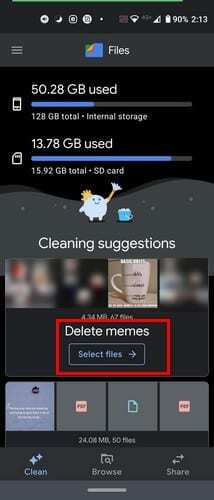
Sobald Sie auf die Schaltfläche Dateien auswählen tippen, tippen Sie auf die Dateien, die Sie löschen möchten. Jede Datei wird mit einem Häkchen markiert. Sie können die Dateien im Raster- oder Listenmodus anzeigen. Ganz rechts gibt es auch eine Option zum Sortieren der Dateien nach:
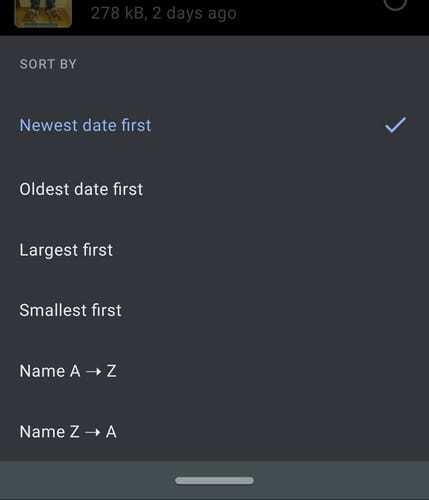
- Neuestes Datum zuerst
- Ältestes Datum zuerst
- Größte zuerst
- Kleinste zuerst
- Name A-Z
- Name Z-A
Nachdem Sie die zu löschenden Dateien ausgewählt haben, tippen Sie unten auf die blaue Schaltfläche Löschen. Wenn Sie einige Dateien gelöscht haben, wischen Sie nach unten, um die App zu aktualisieren. Oben sehen Sie, wie viel Speicherplatz Ihr Telefon derzeit zur Verfügung hat.
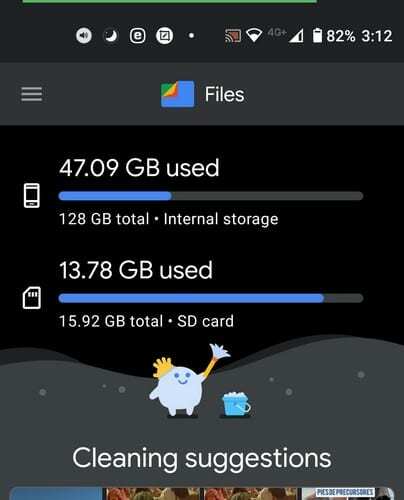
So nutzen Sie die Registerkarte Durchsuchen in Google Files
Auf der Registerkarte Durchsuchen werden einige Optionen angezeigt. Oben zeigt Ihnen die App beispielsweise die zuletzt angesehenen Dateien an. Im nächsten Abschnitt, Kategorien, werden Ihre Dateien in verschiedene Abschnitte unterteilt, wie zum Beispiel:

- Downloads
- Bilder
- Videos
- Audio
- Dokument und anderes
- Apps
Wenn Sie einen dieser Abschnitte auswählen, haben sie verschiedene Optionen. Die meisten dieser Kategorien bieten Ihnen eine Vielzahl von Optionen, wenn Sie auf die Punkte rechts neben einer bestimmten Datei tippen. Bei Videos müssen Sie beispielsweise ein Video auswählen, bevor Sie zusätzliche Optionen sehen. Sie können aus Optionen wählen, wie zum Beispiel:
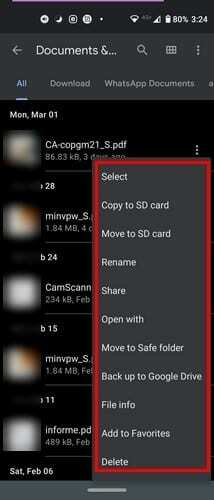
- Auswählen
- Auf SD-Karte kopieren
- Auf die SD Karte verschieben
- Umbenennen
- Teilen
- Öffnen mit
- In sicheren Ordner verschieben
- Auf Google Drive sichern
- Dateiinformation
- Zu den Favoriten hinzufügen
- Löschen
Die Google Files App bietet auch nützliche Optionen zur Verwaltung Ihrer Apps. In der Kategorie App sehen Sie eine Liste Ihrer installierten Apps. Tippen Sie auf die Punkte rechts und Sie können Folgendes tun:
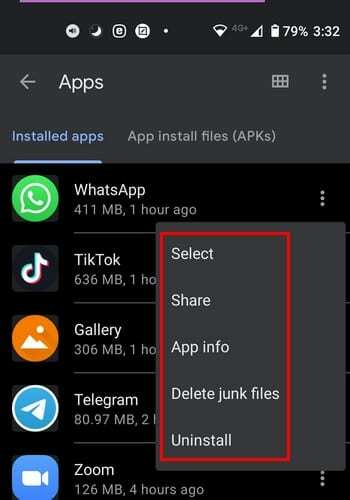
- Teilen
- Auswählen
- App-Information
- Junk-Dateien löschen
- Deinstallieren – Die App wird deinstalliert, ohne dass Sie den Google Play Store besuchen müssen.
Google Files speichert auch alle Dateien, die Sie als Favorit markieren, in einem Abschnitt namens, ja, Sie haben es erraten, Favoriten. Unten sehen Sie auch, wie viel Speicherplatz Sie noch auf Ihrem Gerät und auf der SD-Karte haben, wenn Sie eine installiert haben. Um zu sehen, welche Dateien Sie haben, tippen Sie auf eine der beiden. Um eine Aktion mit einer bestimmten Datei durchzuführen, tippen Sie auf die Punkte rechts.
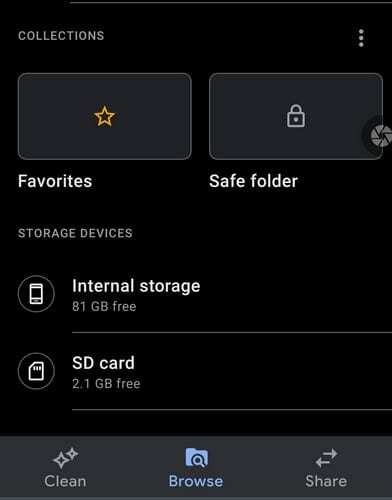
Sicherer Ordner
Der sichere Ordner hilft Ihnen, sensible Informationen zu schützen. Der sichere Ordner verfügt über einen 4-digitalen Pin, den Sie auswählen, um die Dateien zu sperren, die Sie dorthin verschieben. Wenn Sie die PIN des sicheren Ordners jemals ändern möchten, müssen Sie in die Einstellungen der App gehen.
Tippen Sie oben links auf das dreizeilige Menü und dann auf Einstellungen. Wischen Sie nach unten, bis Sie zum Abschnitt Durchsuchen gelangen. In diesem Teil ist die Option Sicherer Ordner die letzte in der Liste.
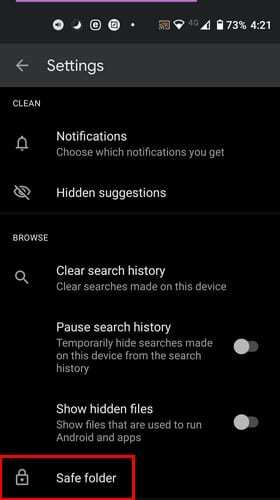
Tippen Sie auf die Option Sperre ändern. Sie werden aufgefordert, Ihre aktuelle PIN einzugeben, bevor Sie eine neue zuweisen können.
So teilen Sie Dateien ohne Internet
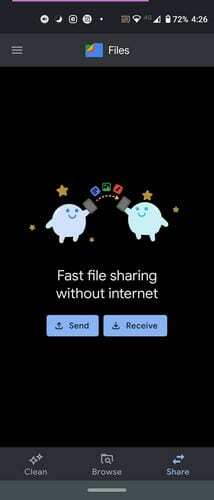
Die Share-Option ist von Vorteil. Sie können Dateien ohne Internetverbindung an jemanden senden. Beide müssen die App geöffnet haben. Sie müssen auf die Schaltfläche Senden tippen, während Ihr Freund auf die Schaltfläche Empfangen tippen muss. Ihr Freund muss seinen oder ihren Namen hinzufügen. Wenn dies der Fall ist, wird dieser Name in der Liste Personen in der Nähe angezeigt.
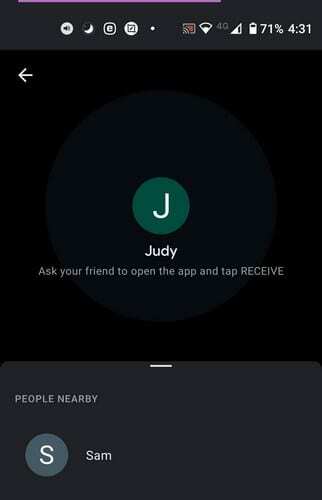
Sobald die Verbindung hergestellt ist, müssen Sie auswählen, welche Dateien Sie senden möchten. Wählen Sie sie aus und tippen Sie unten auf die Schaltfläche Senden. Das ist alles dazu.
Abschluss
Mit der Google Files App erhalten Sie viele tolle Funktionen kostenlos. Sie können die Kontrolle darüber behalten, was Ihren Speicherplatz beansprucht, und unnötige Dateien entfernen. Wie nützlich finden Sie die App? Lass es mich in den Kommentaren unten wissen.